【手把手教学】Visual Studio的c++编程环境搭建_vs c++
1.下载软件
首先,在任意浏览器(我这里用的是微软的必应搜索),搜索Visual Studio,如下图所示,找到带有Visual Studio IDE的选项,如下图橘色框内的选项,单击这个选项。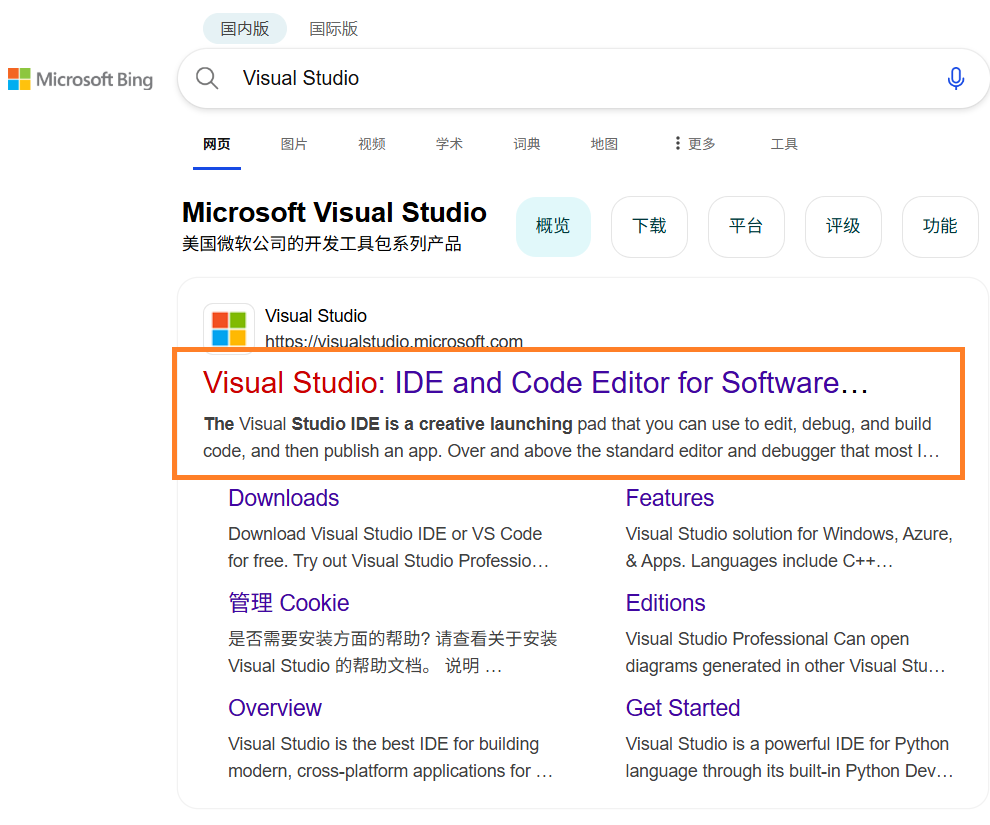
点击该选项将跳转至 Visual Studio 官网页面(如图所示)。若页面显示如上,请先不要直接点击\"下载 Visual Studio\"按钮,而是向下滚动页面查看其他内容。
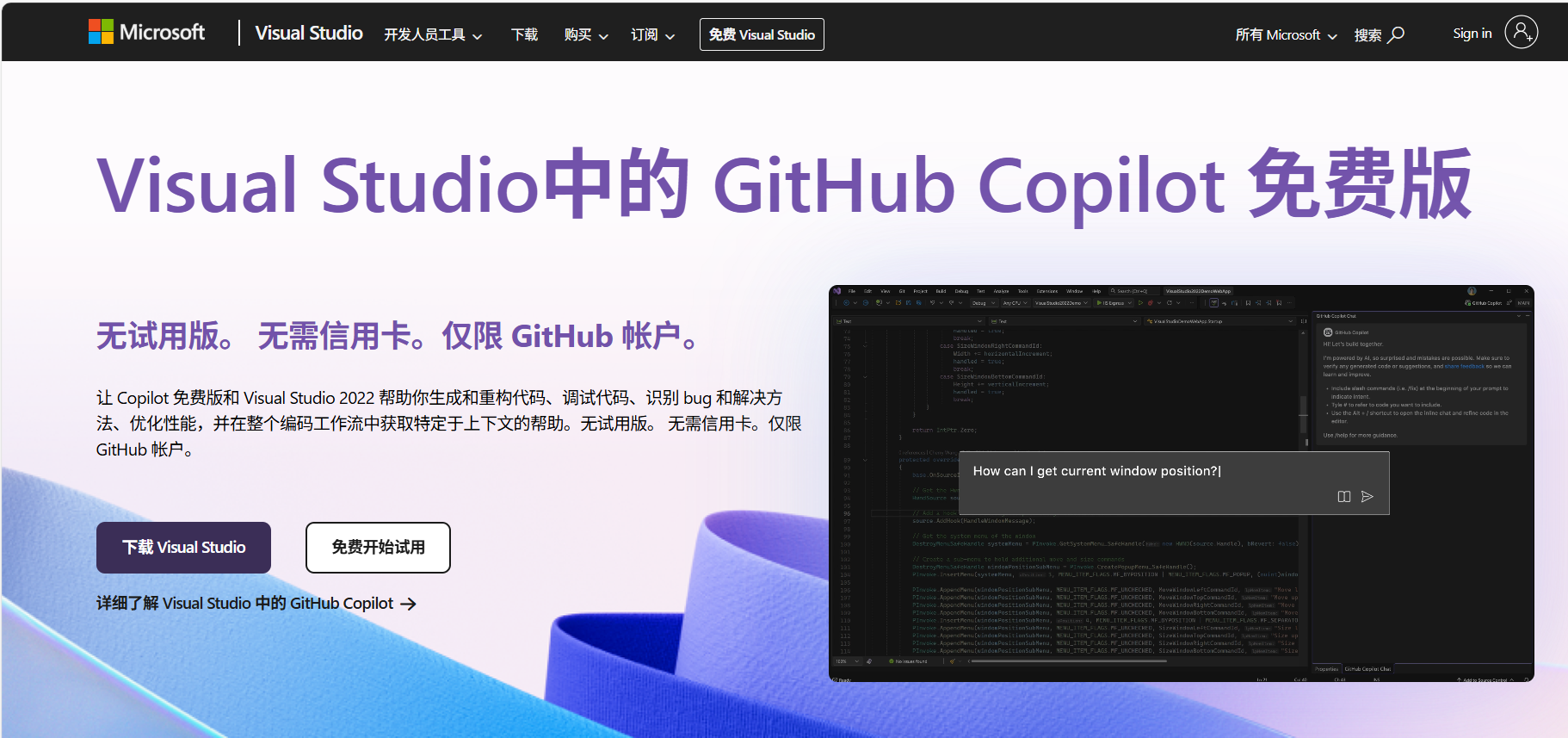
向下滚动页面,找到以下位置:
请选择Community 2022版本,直接点击该版本即可下载(如下图所示,红色框标记处)
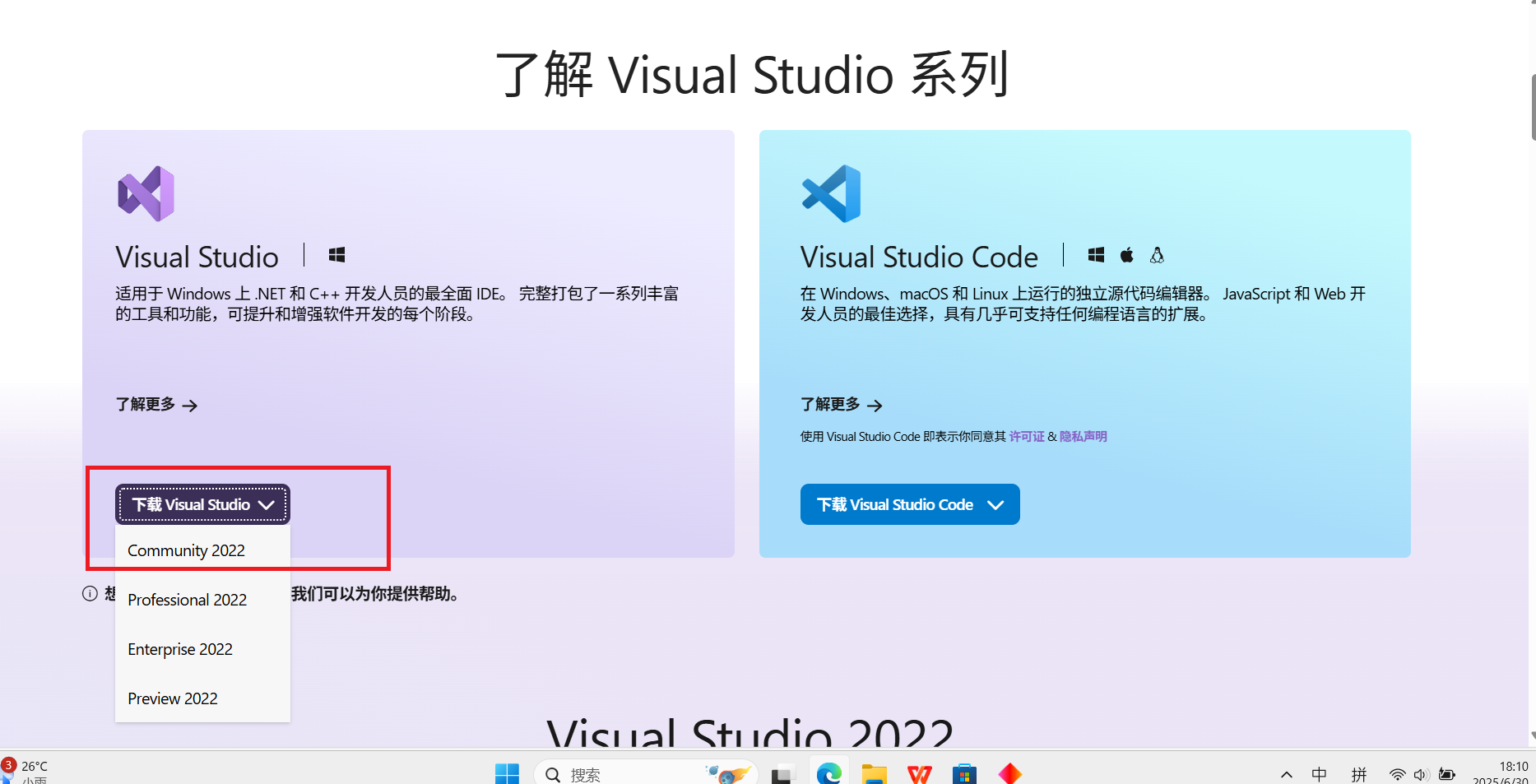
选择Community版本基于以下考虑:
- 该版本是免费的社区版,而其他版本多为收费产品
- 其功能完全满足初学者的学习需求
- 该版本也是大多数教育机构推荐或指定的标准版本
进入页面后,系统将自动弹出安装程序下载界面,如下图所示。

下载完成后,打开文件将显示如下页面。
: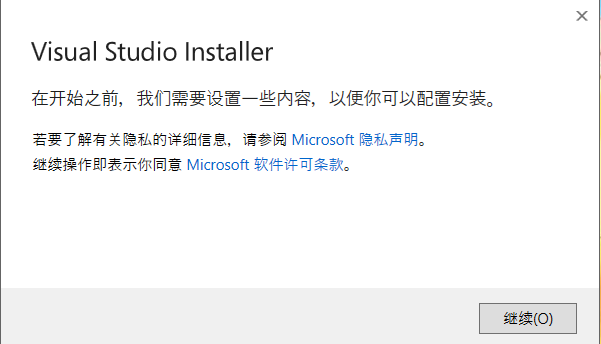
如果在下载后找不到文件位置,可以这样做:打开文件资源管理器,进入下载文件夹,就能看到刚下载的Visual Studio 2022安装程序,双击它即可运行。

返回安装界面后点击\"继续\",系统将自动显示以下界面,请稍候。
返回安装界面后点击\"继续\",系统将自动显示以下界面,请稍候。
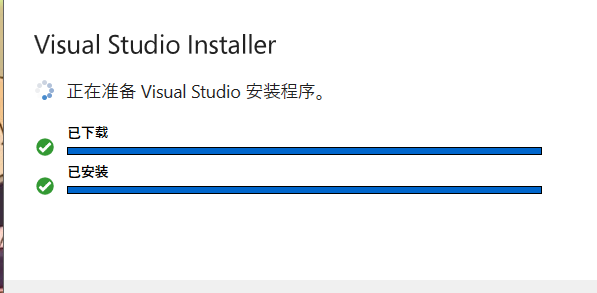
2.配置C++开发环境
下载完成后,安装界面将自动弹出。请仔细跟随以下步骤进行操作。
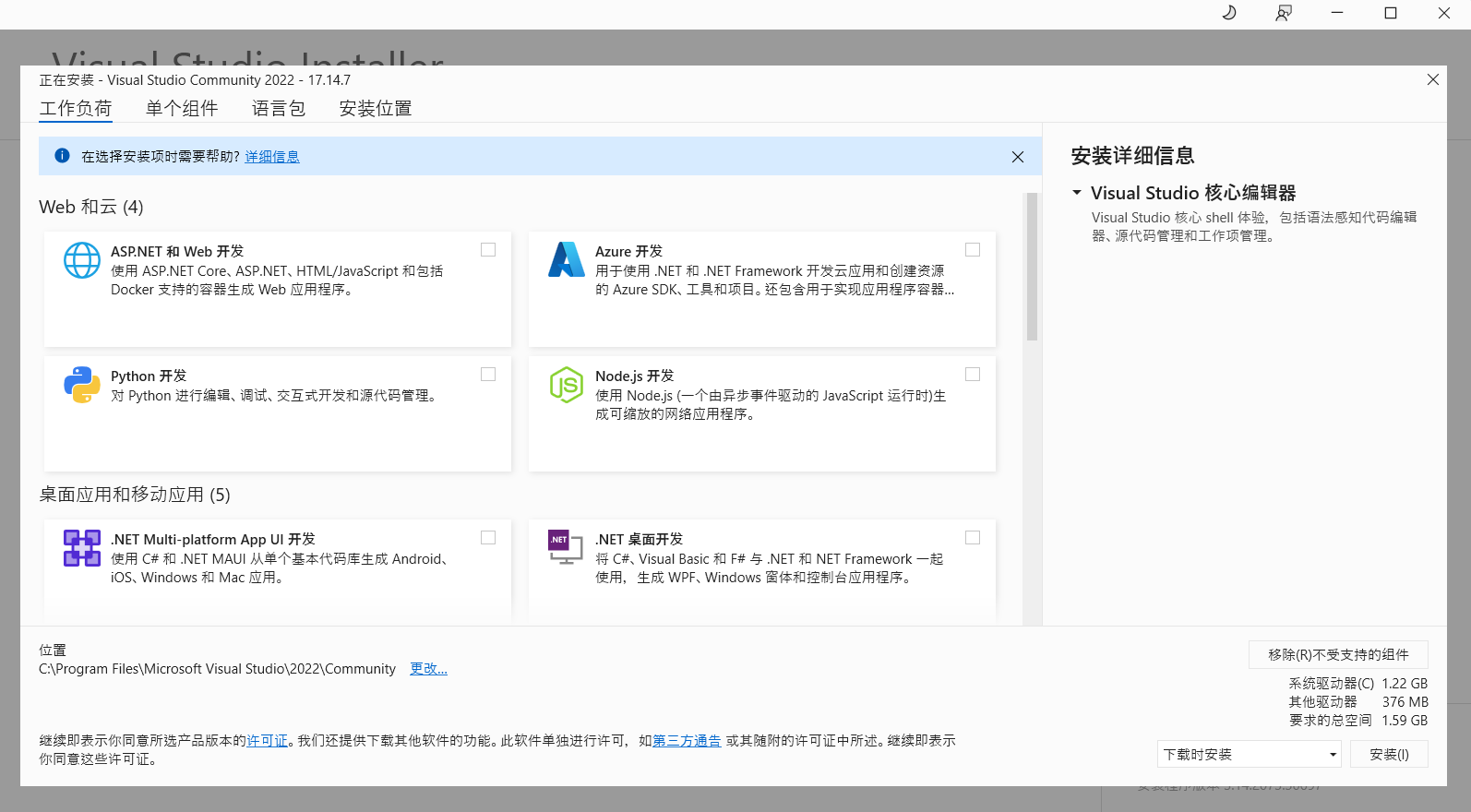
说明:此界面用于选择所需模板。例如,当前我们要配置C++程序开发环境,就需要选择这个模块。
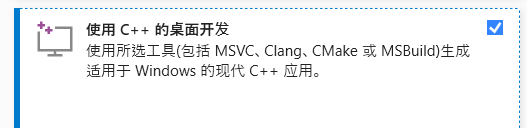
此处有一个安装位置,可根据需求灵活调整
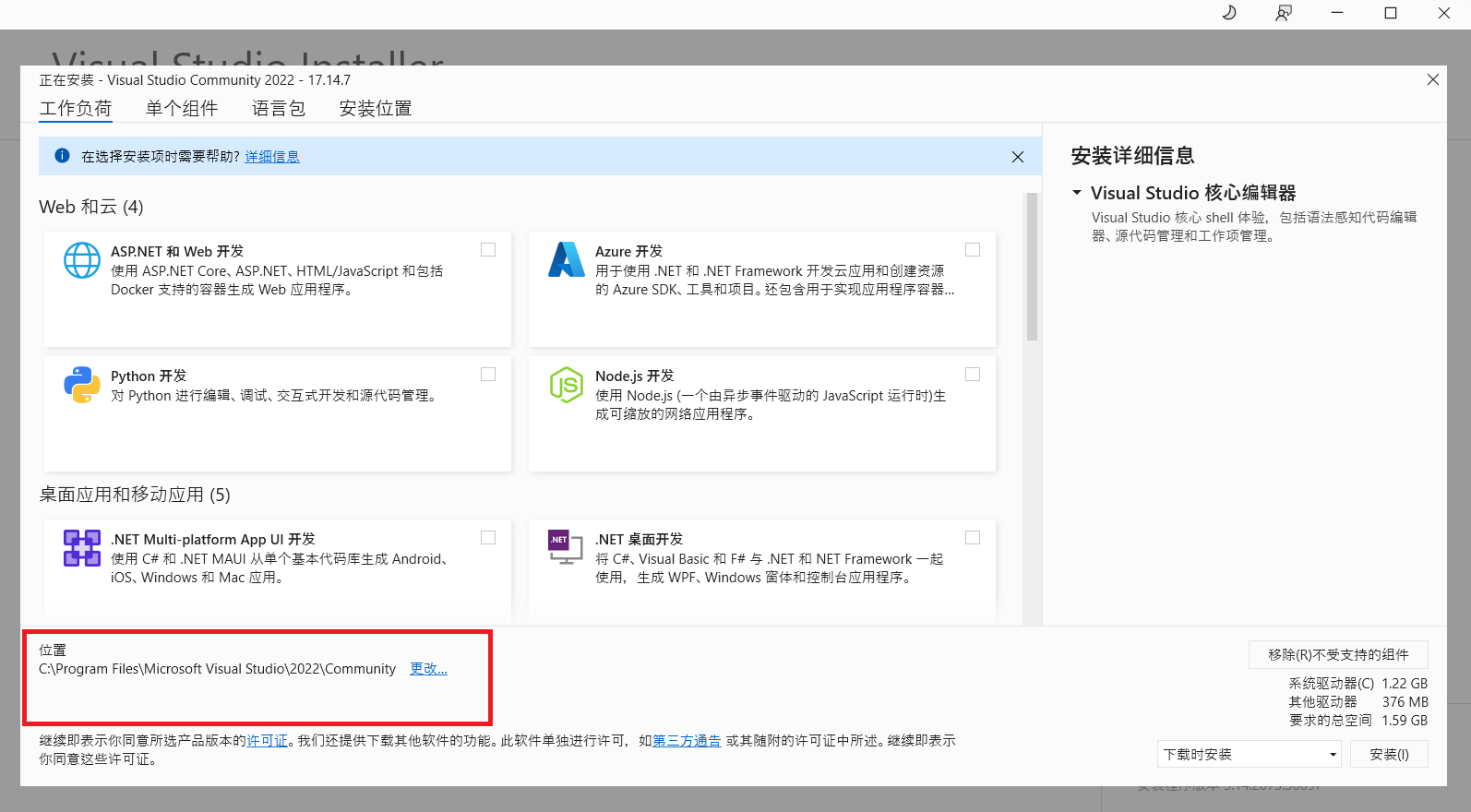
选好之后,点击右下角安装,如图: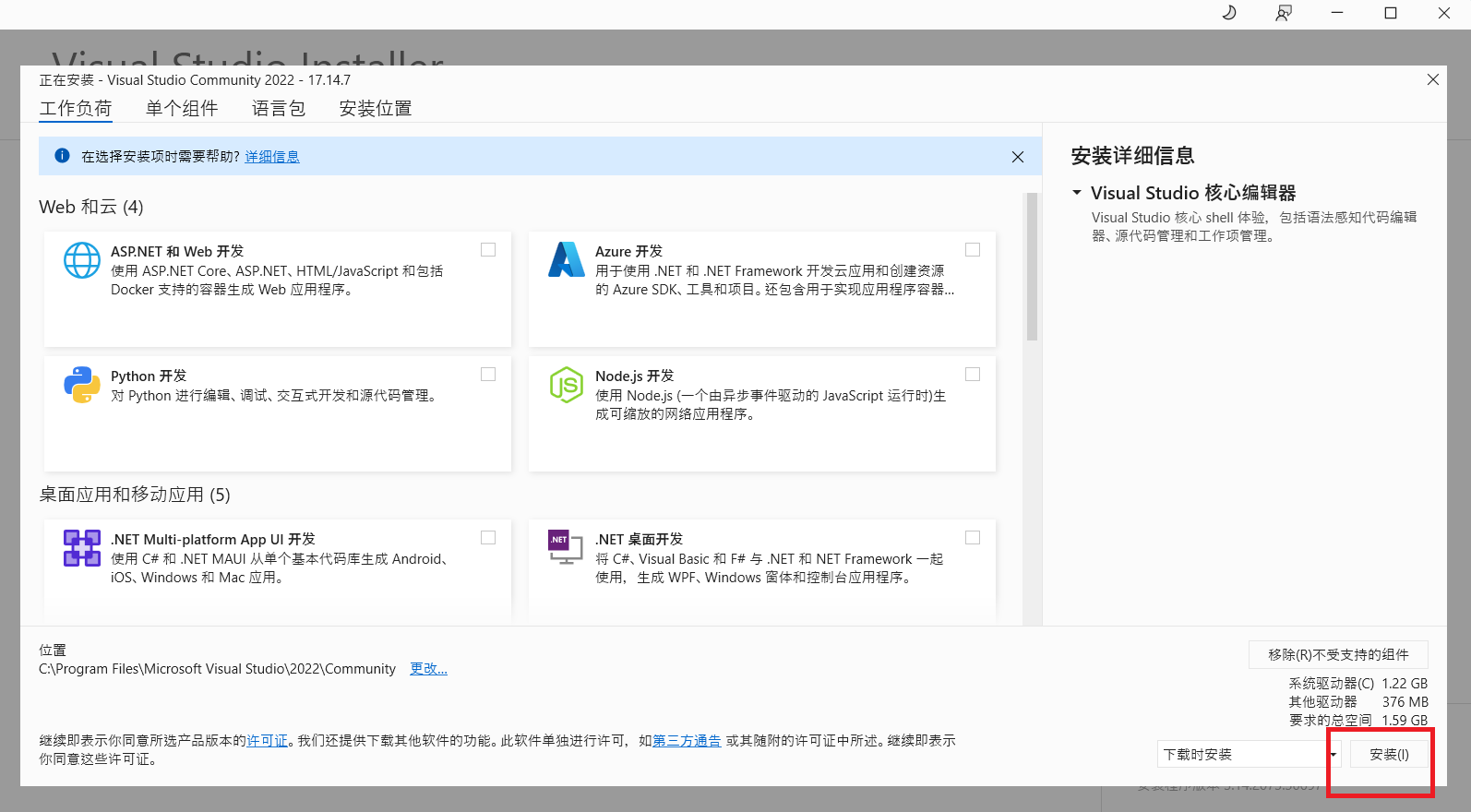
系统将自动弹出下载窗口。下载时长取决于您的设备性能和网络状况,一般需要5分钟到90分钟。请您稍候片刻等待下载完成。
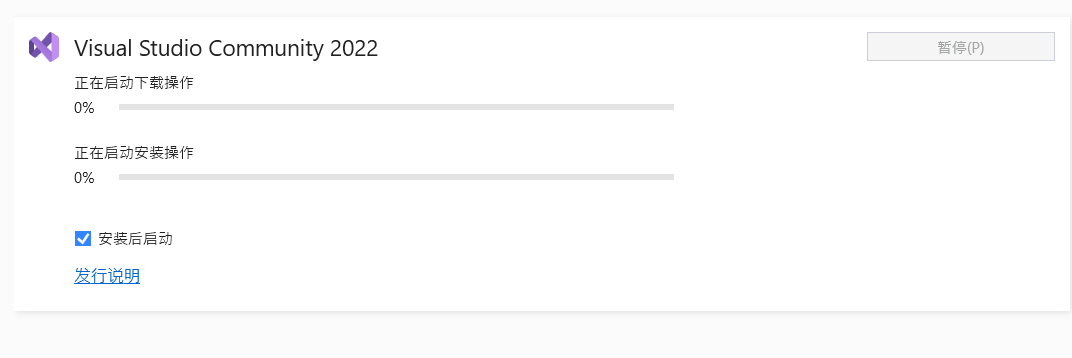
安装完成后,系统可能会提示您重启电脑。建议按照提示重启,然后重新打开 Visual Studio Installer 应用程序,在界面中点击\"启动\"按钮即可。
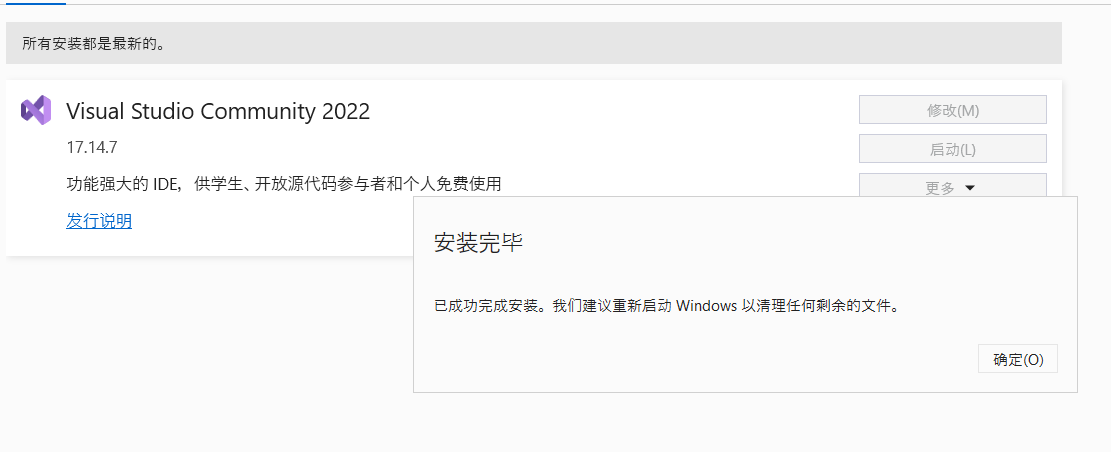
安装成功后,启动程序
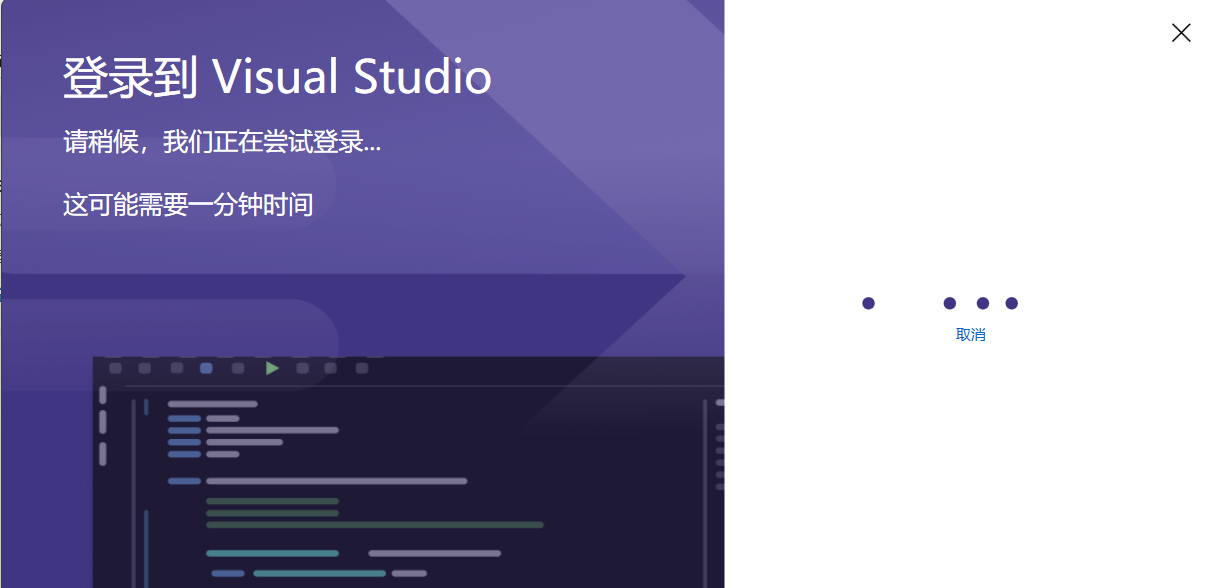
您可以跳过登录页面,但30天后系统会强制要求登录。建议现在就创建账户,或者通过其他方式注册。创建过程非常简单,只需按照提示操作即可。具体步骤在此不做赘述。
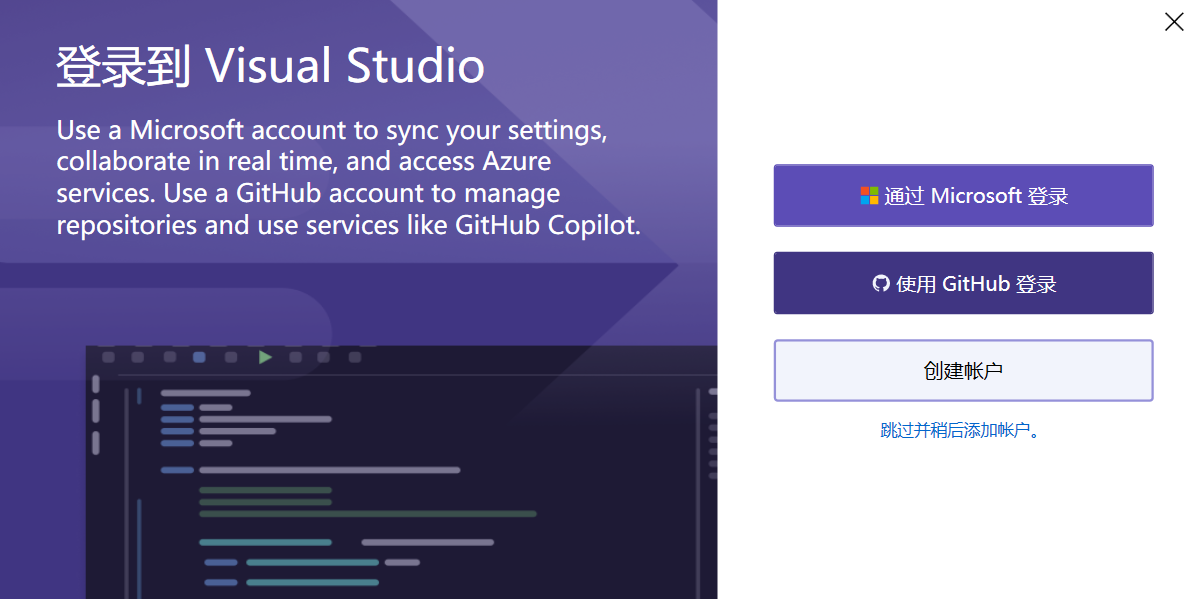
进入个性化设置界面后,在开发环境选项中选择Visual C++。随后可根据个人偏好调整颜色主题,完成设置后点击\"启动Visual Studio\"按钮即可。
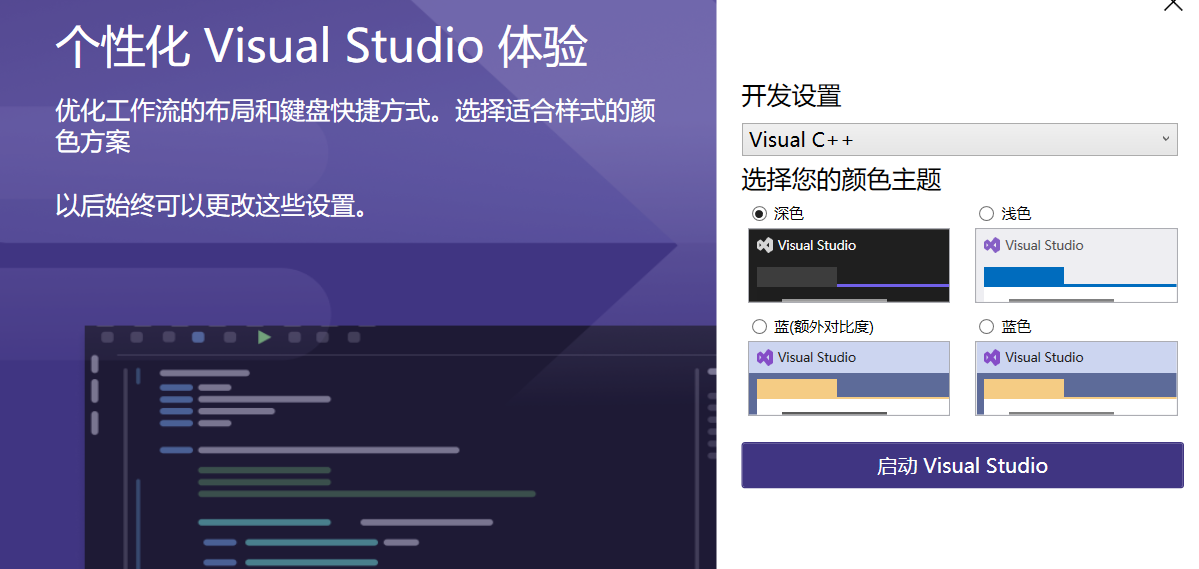
首次启动时会出现这个界面。由于尚未创建任何项目,我们可以先点击\"继续但无需代码\"选项,初步熟悉整个编程界面。
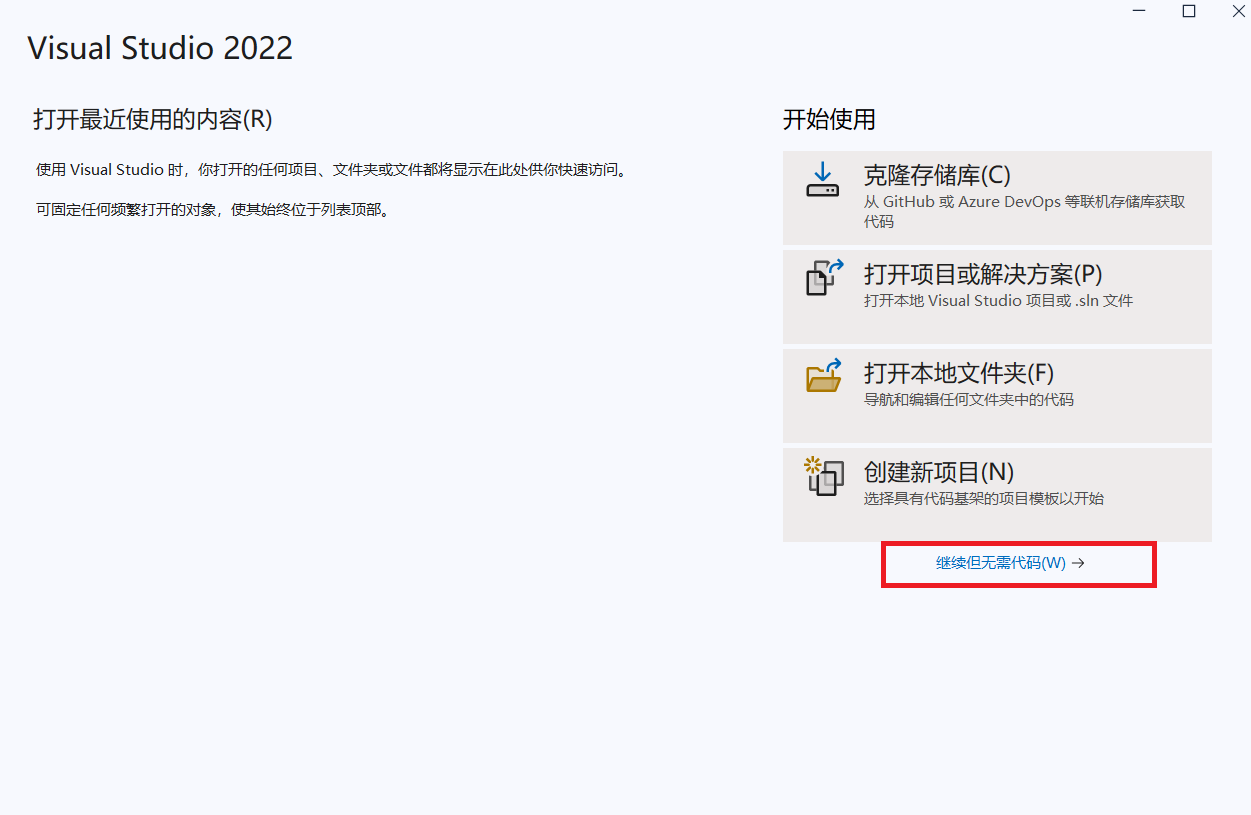
点击后,将弹出全屏工作区界面。这是我们的核心开发环境,用于代码编写和项目实战操作。
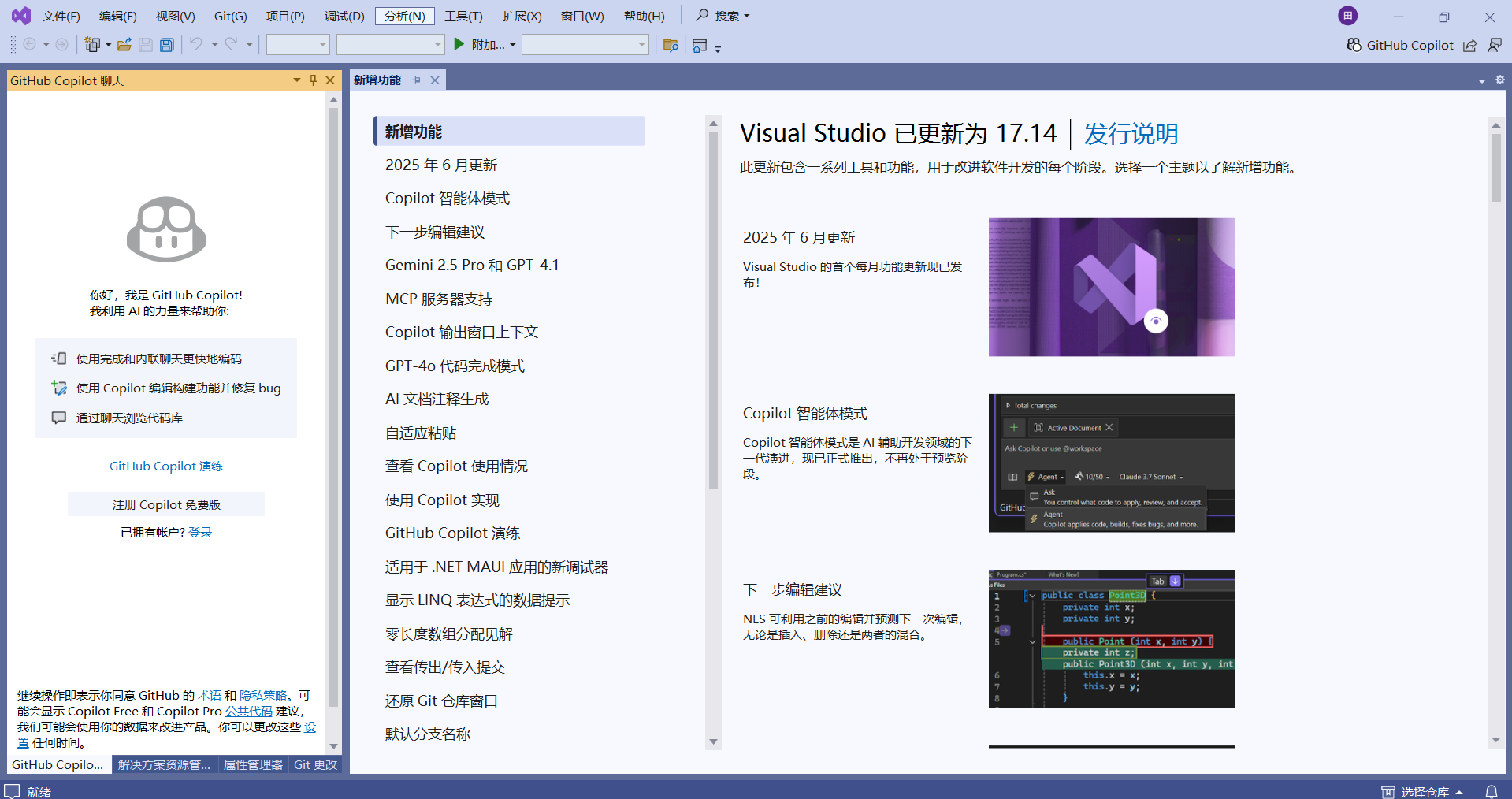
3.创建新项目
恭喜你迈出了成功的第一步!现在让我们开始创建你的第一个C++项目。
操作步骤如下:
- 点击左上角的\"文件\"菜单
- 选择\"新建\"选项
- 最后点击\"项目\"
具体操作可参考图示。
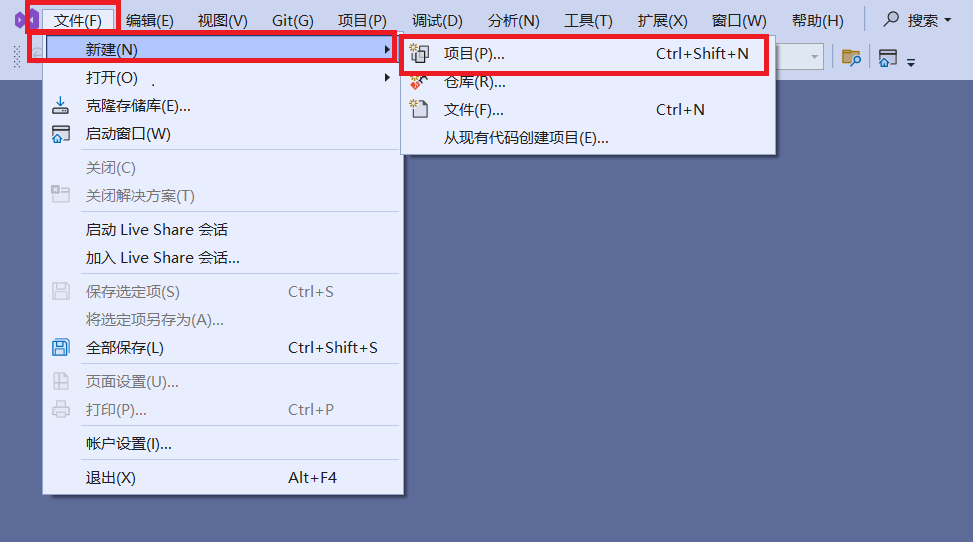
点击弹出窗口中的\"空项目\"选项,如图所示
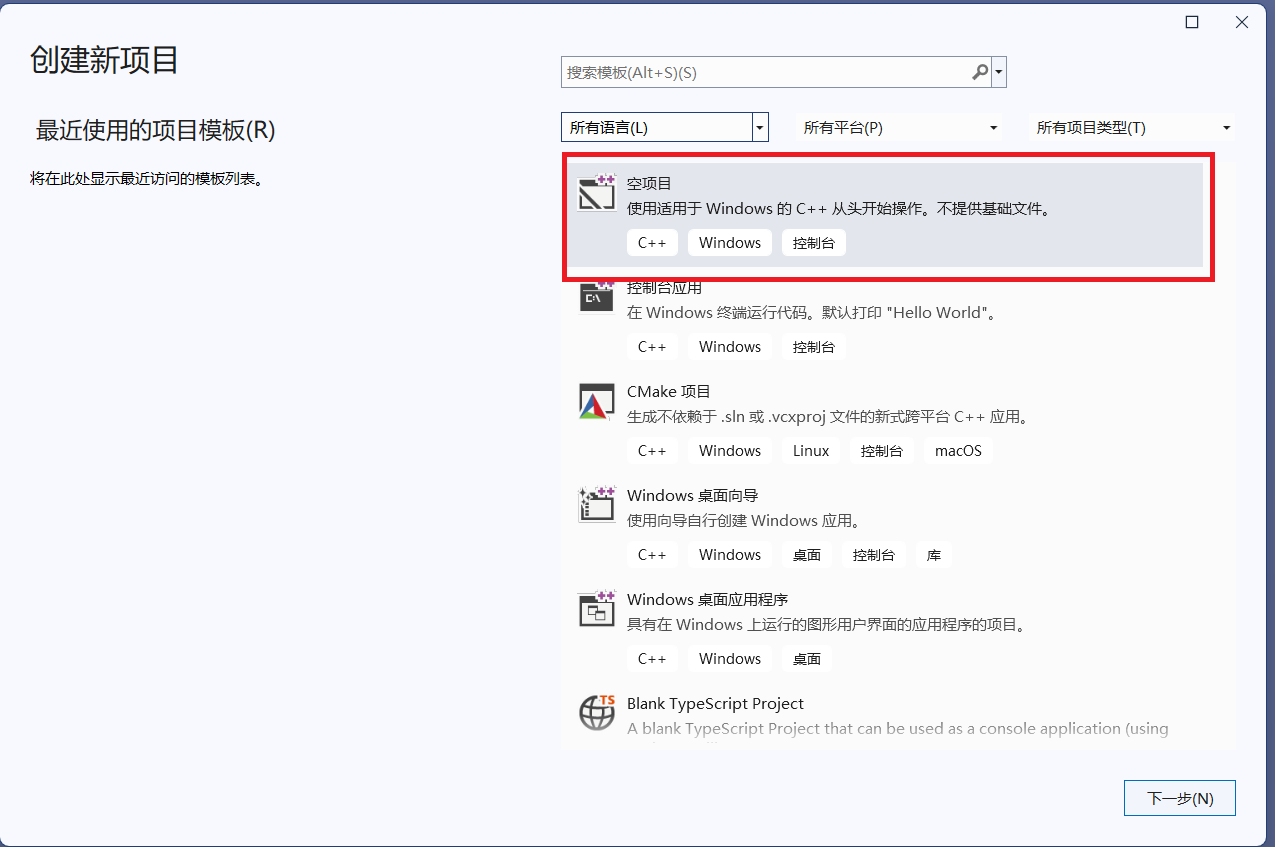
建议将项目命名为HelloWorld(本文以HelloWorld为例)。
推荐将项目安装在D盘,避免占用C盘空间。可以在D盘新建一个专门存放项目的文件夹(示例命名为VSproject)。
解决方案名称默认与项目名称一致。单个项目时两者可以同名,也可设为不同名称。
确认上述设置后,点击\"创建\"按钮即可。

打开编辑器后,在左侧资源管理器中找到HelloWorld项目下的\"源文件\"目录。右键点击该目录,选择\"添加\"菜单中的\"新建项\"选项。
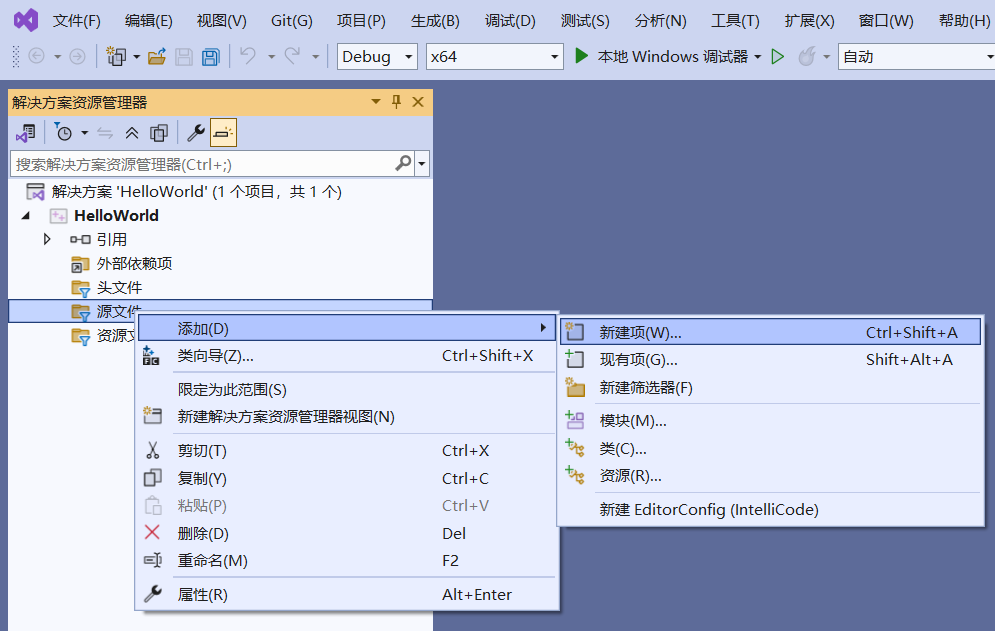
弹出添加新项界面,为c++文件起个名称,然后点击添加即可
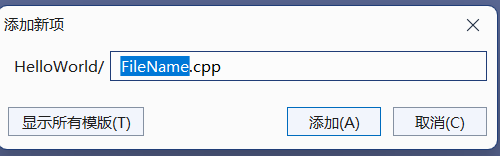
出现下图的界面就可以进行代码编写了
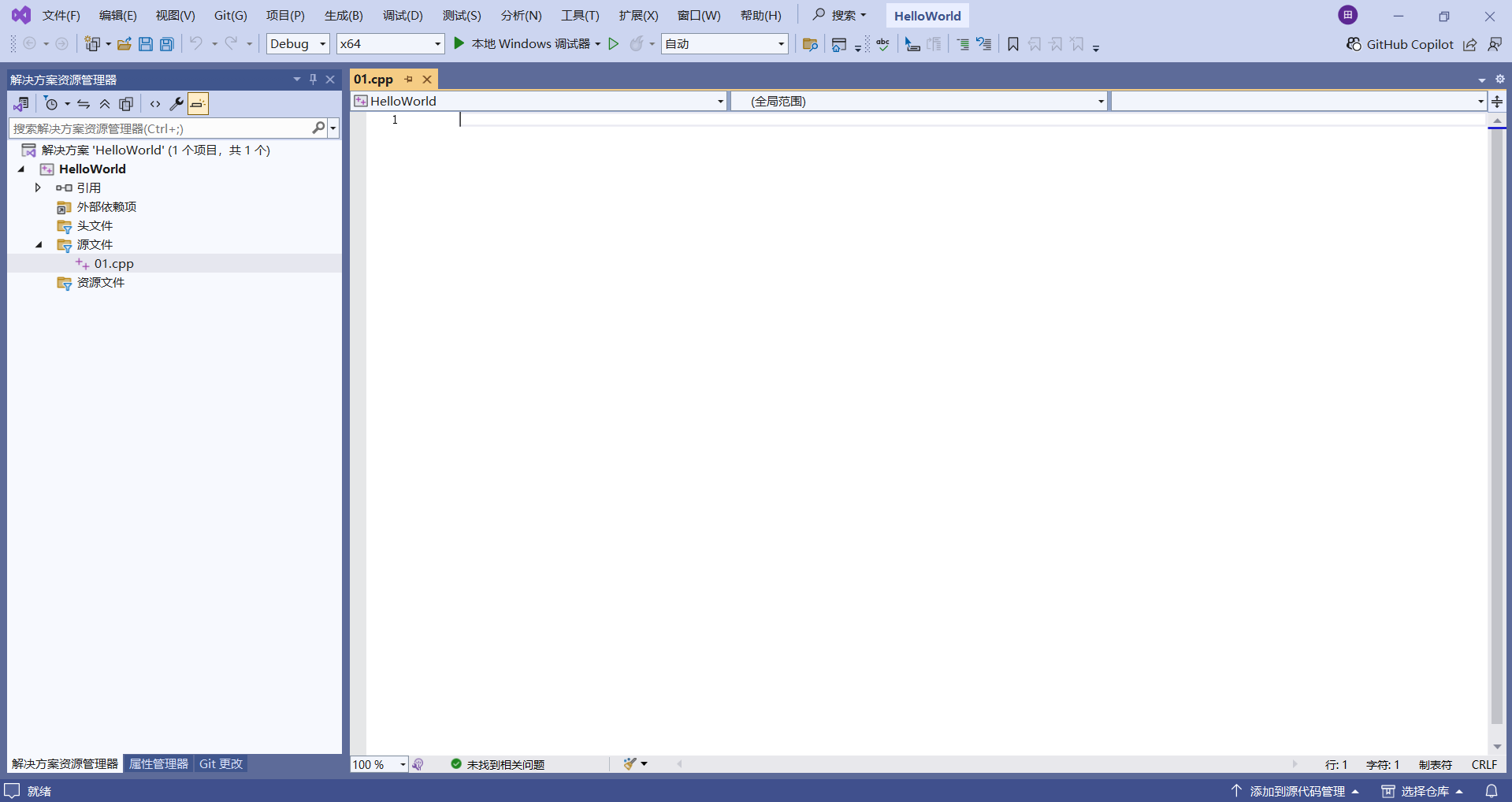
现在让我们开始编写第一个C++程序吧!
请在编程界面输入以下代码。如果现在有些内容不太理解也不用担心,后续会逐步学习到这些知识点的。
#includeusing namespace std;int main() {cout << \"Hello World\" << endl;system(\"pause\");return 0;}完成代码输入后,若无问题,请点击执行按钮运行代码。

程序执行完成后弹出该结果,表明代码运行正常且已成功完成。你的第一个C++代码编写成功!恭喜你!
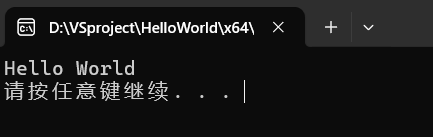
若代码输入完毕,但是执行失败,可能有以下几种原因:
1.项目没有编译成功 ->解决方法:按 Ctrl + Shift + B 编译一下,看看底部有没有报错。
2.没有设置为启动项目 ->解决方法:右键项目 → 点“设置为启动项目”。
3.代码没被添加到项目里 ->解决方法:确认你是在项目的 .cpp 文件里写的,而不是单独开了个文件运行。
4.使用了中文路径或文件夹名 ->解决方法:项目路径不要带中文或特殊符号,比如 C:\\用户\\桌面\\项目 可能出错。
5.Visual Studio 环境出错 ->解决方法:关闭 VS 重新打开项目,或者重建一个新项目再复制代码进去。
小插曲:
可能有同学会好奇,我这个教程用的是 Visual Studio 2022,而我们学校上课教的却是 Visual Studio 2013。那问题来了:我下载你这个项目,还能在自己电脑上跑得起来吗?版本不一样能兼容吗?
答:其实大多数情况是可以适配的,
但需要注意几点:
-
项目文件格式不同
VS2022 创建的.sln和.vcxproj项目文件格式比 VS2013 新,不能直接用 VS2013 打开。如果你只能使用 2013,可以新建一个空项目,把源码文件(.cpp/.h)添加进去。 -
语法兼容性问题
VS2022 默认支持 C++17/20,如果我写的示例代码用了新语法(比如结构化绑定、auto推导增强等),那么在 VS2013 可能编译不过。解决办法:-
建议升级 VS 版本(比如安装 VS2017 或 2019,更兼容);
-
或者按我的源码手动改写语法,让它适配旧版本。
-
-
多个版本共存不冲突
其实完全可以在一台电脑上同时装多个 Visual Studio,比如 VS2013 + VS2022,不会互相影响。只需注意安装路径即可。
总结一句话:如果你只是想跟着教程练习,建议直接装 VS2022,最省心。如果只是用来跟进学校课程的话,是完全可以的。


